手机已经成为了现代人生活中不可或缺的一部分,而微信作为最受欢迎的社交媒体应用之一,更是我们日常沟通的主要工具之一,当手机处于锁屏状态时,我们如何能够及时获取微信的新消息通知呢?幸运的是手机微信提供了弹屏功能,使得即使在锁屏状态下,我们也能够第一时间了解到微信消息的到来。让我们来了解一下手机微信的锁屏显示新消息通知的设置方法吧。
手机微信怎么设置锁屏显示新消息通知
步骤如下:
1.打开手机下载好的微信APP,进入聊天界面后点击右下角我的。即可进入下一界面进行下一步操作
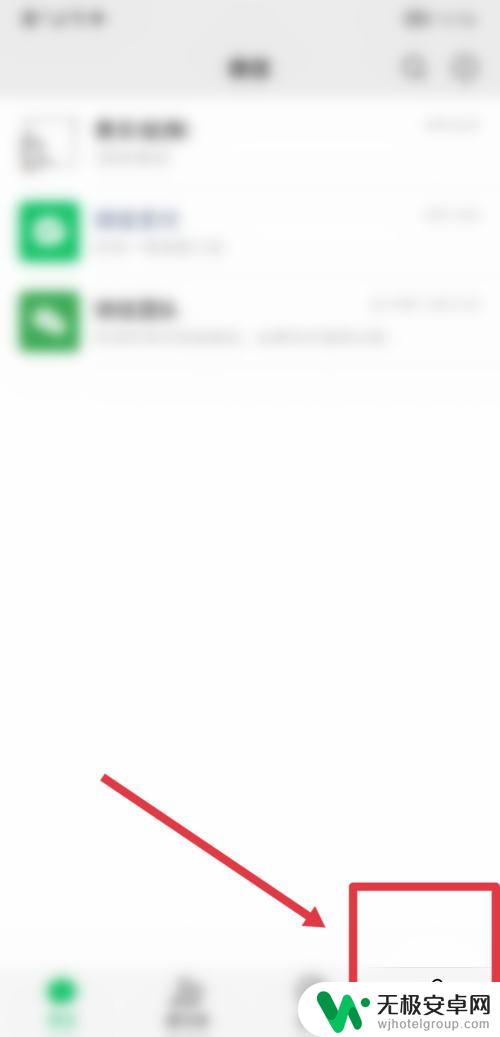
2.在进入的个人菜单界面内找到设置一栏后,点击进入下一界面进行下一步操作
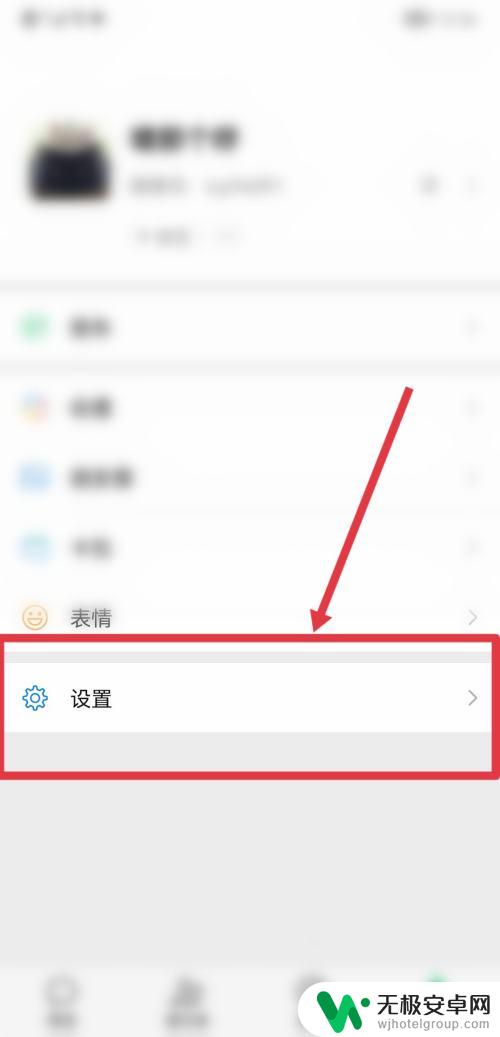
3.在进入的界面内找到新消息通知一栏,点击后即可进入下一界面进行下一步操作
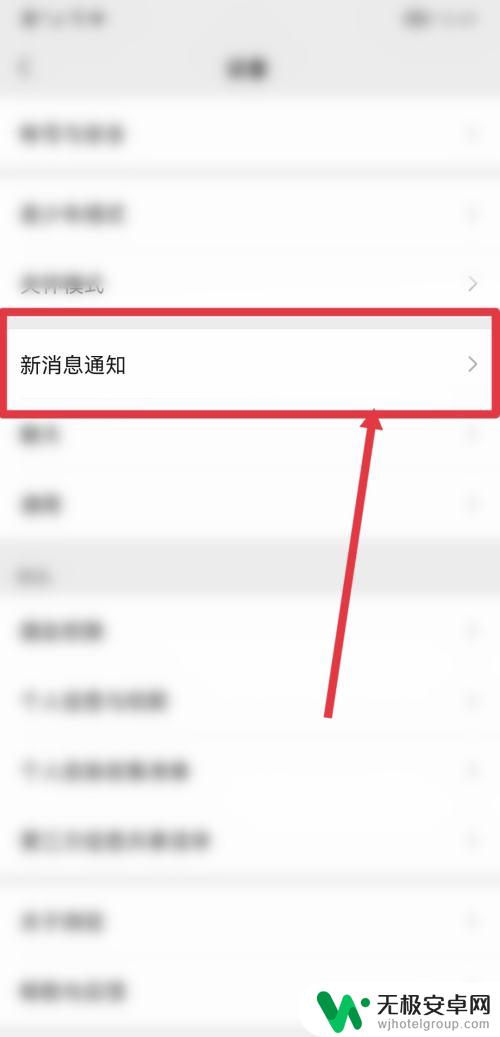
4.在进入的界面内找到新消息系统通知一栏,进入后找到锁屏通知一栏。进入页面 点击显示即可设置锁屏显示新消息通知
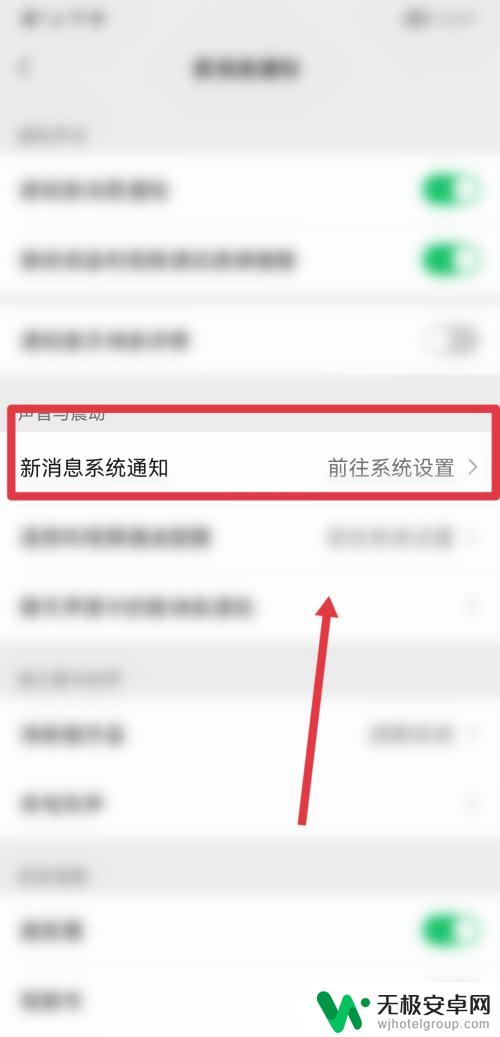
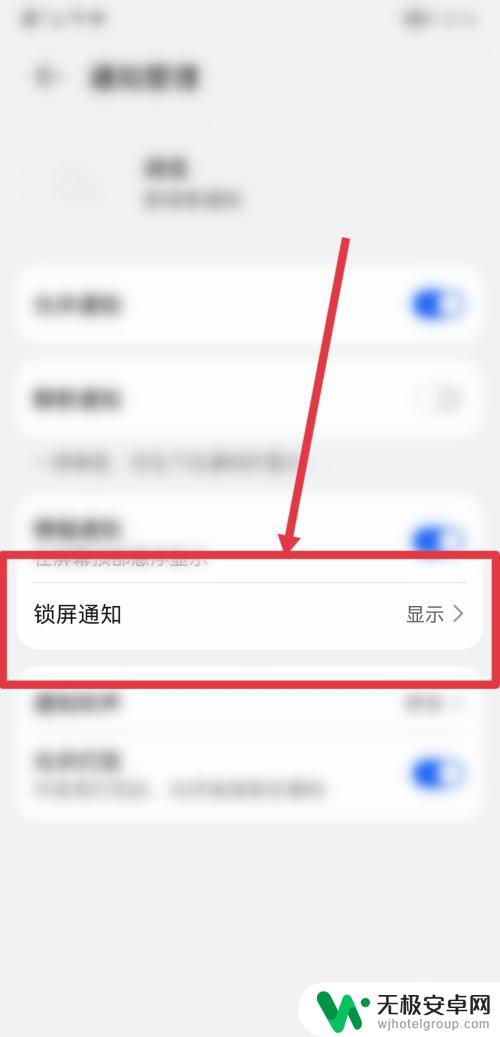
以上就是手机锁屏如何设置微信弹屏功能的全部内容,如果还有不清楚的用户,可以参考以上小编的步骤进行操作,希望能对大家有所帮助。











